前言
使用idea进行maven项目的编译时,控制台输出中文的时候出现乱码的情况。
通常出现这样的问题,都是因为编码格式不一样导致的。既然是maven出的问题,我们在idea中查找下看可以如何设置文件编码。
第一种方式
- 在pom.xml文件中,输入以下命令:
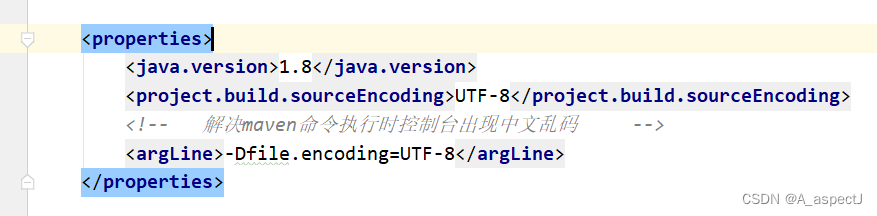
<!-- 解决编译时,编码警告乱码 -->
<project.build.sourceEncoding>UTF-8</project.build.sourceEncoding><!-- 解决maven命令执行时控制台出现中文乱码 -->
<argLine>-Dfile.encoding=UTF-8</argLine><!-- 其他乱码问题解决 -->
<project.reporting.outputEncoding>UTF-8</project.reporting.outputEncoding>
<maven.compiler.encoding>UTF-8</maven.compiler.encoding>
第二种方式
- 第一步,在idea工具点击“ build project ”【小锤子】图标旁的下拉框,选择点击" Edit Configurations... "选项

- 第二步,在" Configuration "下找到“ VM options ”,在对应文本框中写入以下代码:
-Dfile.encoding=UTF-8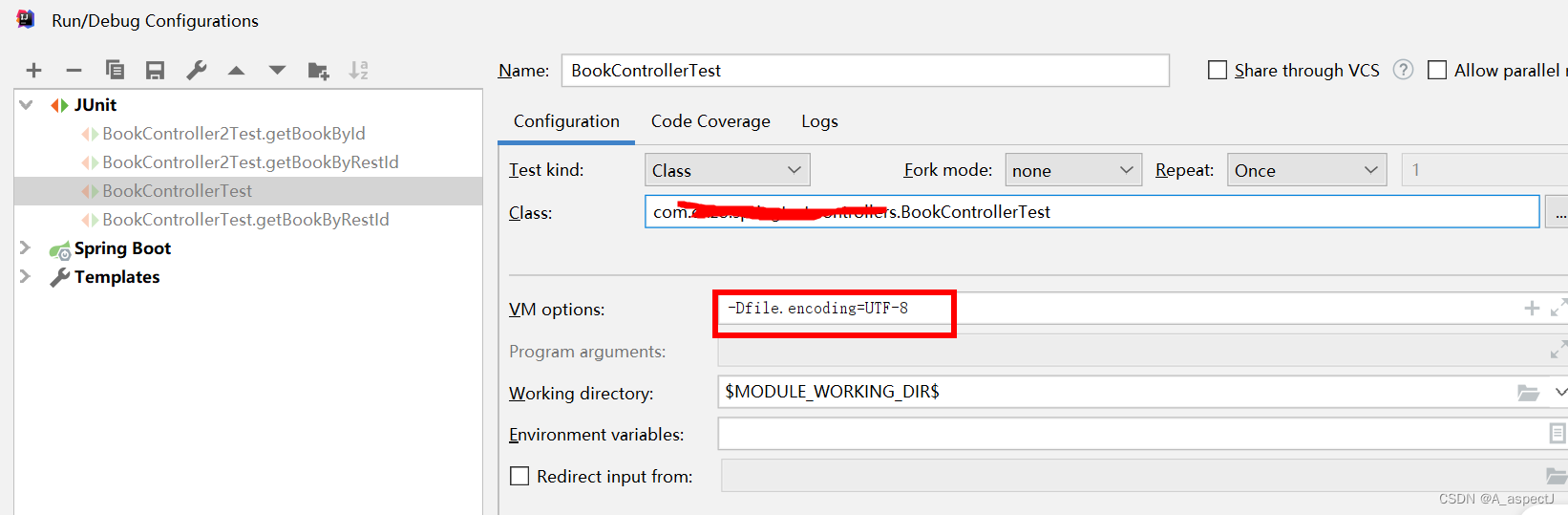
第三种方式
- 第一步,点击菜单栏“ File ”中的“ settings ”选项。

- 第二步,找到“ Editor ”中的“ File Encodings ”选项,将界面右侧中“ Global Encoding ”和“ Project Encoding ”对应选项改为“ UTF-8 ”,最下面的选项看情况,也可以选择不改。

第四种方式
- 第一步,点击菜单栏“ File ”中的“ settings ”选项。
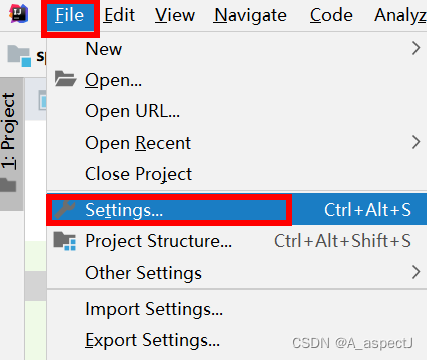
- 第二步,搜索栏搜索“ Maven ”,在其子选项中选择“ Runner ”,在界面右侧中“ VM options ”文本框中输入以下代码:
-Dfile.encoding=UTF-8 或者 -Dfile.encoding=GB2312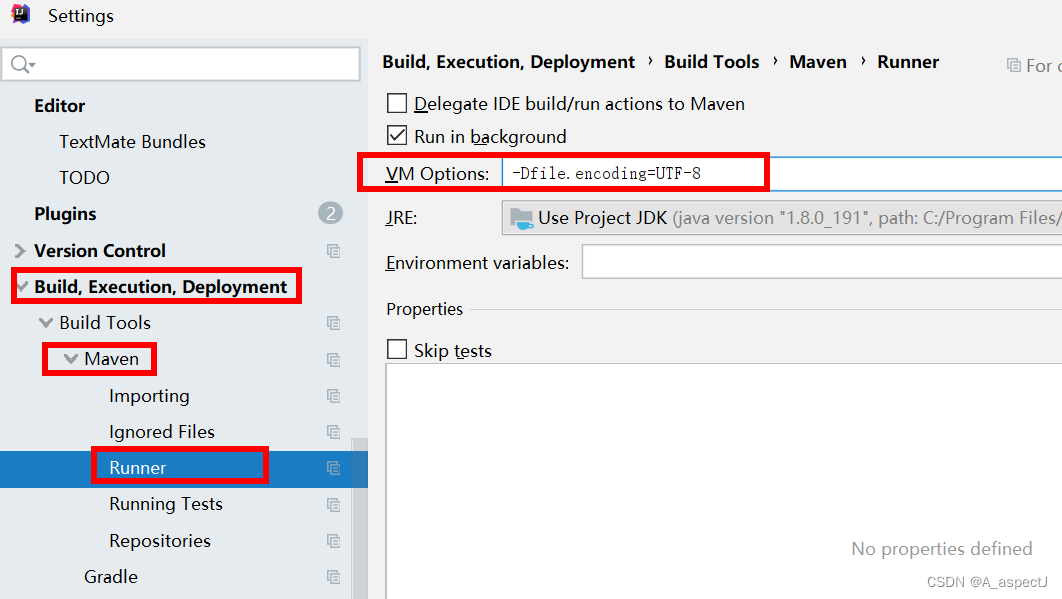





、Texture(纹理)、Shader(着色器)简介)
)





在 LCD 上显示 jpeg 图像)





![[华为OD]BFS C卷 200 智能驾驶](http://pic.xiahunao.cn/[华为OD]BFS C卷 200 智能驾驶)
